En este post vamos a aprender a configurar la wifi de nuestro router mikrotik paso a paso
Para configurar la wifi de nuestro mikrotik, tendremos que irnos al menú de la izquierda al apartado Wireless y pulsamos sobre él y veremos algo asi
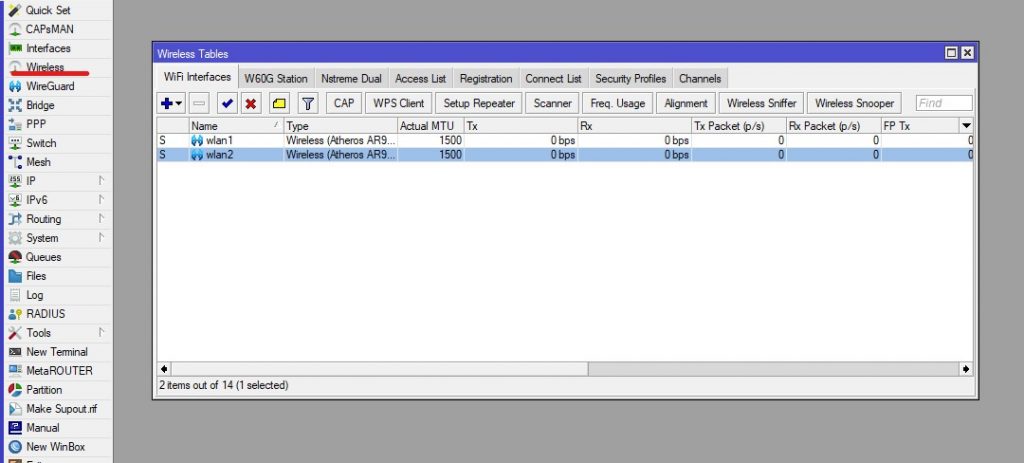
Una vez veamos eso, iremos a configurar la conexión wifi que nos aparezca. En mi caso aparecen wlan1 y wlan2 porque este router tiene radio de 2,4 Ghz y 5Ghz, si tu router solo dispone de una, pues entramos a configurar esa.
Para empezar pulsamos doble click sobre la wlan1 y nos aparecerá algo así y nos iremos a la pestaña que aparece arriba que pone wireless.

Antes que nada, quiero deciros que seguramente os salga menos opciones, para que os salgan todas las opciones que me aparecen a mi, debéis de darle a donde pone ahora mismo advanced mode, si le pulsáis ya os aparecerá como a mí.
Bueno, pues en esta pestaña nos aparecen varias opciones voy a ir diciendo las que se suelen utilizar para configurar la wifi de nuestro router, hay muchas más opciones, pero para nuestro caso no nos va a hacer falta.
- Mode: En este apartado configuraremos nuestro router en ap bridge para configurarlo como emisor de wifi como el de cualquiera de los routers domésticos que tenemos por casa, o en station para utilizarlo como por ejemplo recibir señal wifi y sacar internet por cable. Pero como ya he dicho haré otro post extendiéndome en todo el apartado wireless.
- Band: Aquí vemos en que banda vamos a trabajar. Si le damos a desplegar veremos que puedes elegir entre una sola, o como yo, siempre elijo las 3 y que el dispositivo se conecte a la que quiera.
- Channel Width: En este apartado seleccionamos el canal, se pude seleccionar desde 5Mhz hasta según el router 80Mhz
- Frecuency: Este apartado seleccionamos la frecuencia que vamos a utilizar, si utilizamos la banda de 2,4 Ghz pues seleccionaremos frecuencias de esa banda que te da a elegir o la puedes dejar en auto, que lo que hace es que va cambiando de frecuencia en cuanto esa frecuencia esta saturada. O si nuestro router también tiene 5Gz de igual modo seleccionaremos las frecuencias que nos permita.
- SSID: Aqui pondriamos el nombre que queremos que emita nuestro wifi
- Security profile: En este apartado seleccionaremos la contraseña wifi que creamos. Yo lo suelo dejar en default y luego modifico el default y le pongo aqui la contraseña.
- WPS Mode: El wps es un método de conexión rápida que trae el router para vincular con otros dispositivos, a mi particularmente me gusta dejarlo desactivado, porque por el wps se generan muchos ataques para robarte la contraseña y conectarse a nuestra red. Por lo tanto, yo lo desactivo.
Ahora vamos a ver cómo ponerle la contraseña a nuestro mikrotik
Para ellos tenemos que irnos dentro de Wireless a Security profile.
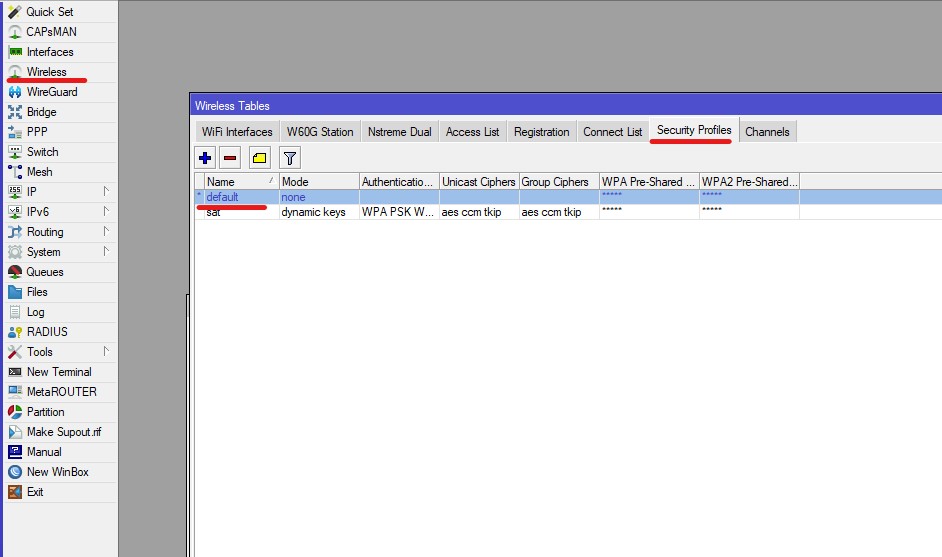
Pulsamos doble click sobre default y nos aparecera la siguiente pantalla.
(Como veis yo tengo otra contraseña creada porque mi router tiene 2 wifi entonces puedo configurar diferentes contraseñas y añadirselo a la wifi que quiera. Tan solo en el apartado de antes que seleccionamos que security profile tenia seleccionamos el nombre que le hayamos puesto. )
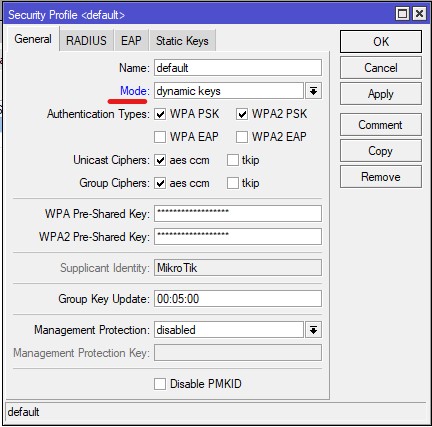
En esta pantalla lo unico que debemos de tocar es en Mode, lo ponemos como pone en la imagen y seleccionamos el tipo de autenticación, seleccionamos WPA-PSK y WPA2-PSK y veremos como se nos pone en blanco las 2 cajas de abajos para poner las contraseña. Ahi en WPA Pre-shared Key y WPA2 PreShared Key es donde tenemos que poner nuestra contraseña de la wifi.
De este modo ya tenemos configurada la wifi de nuestro mikrotik